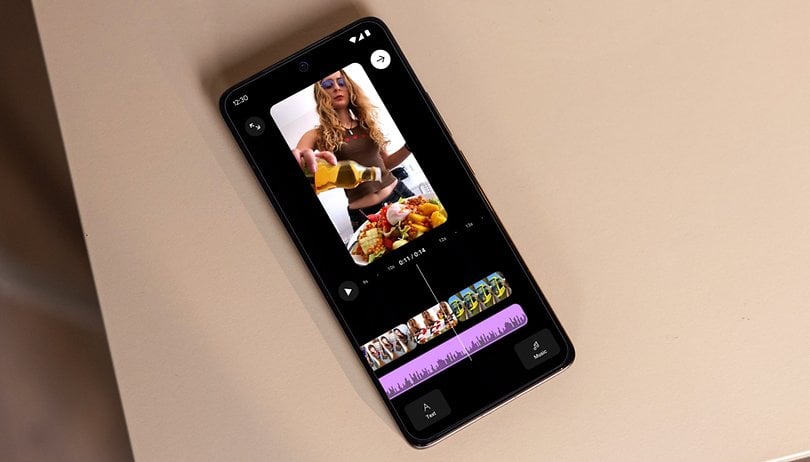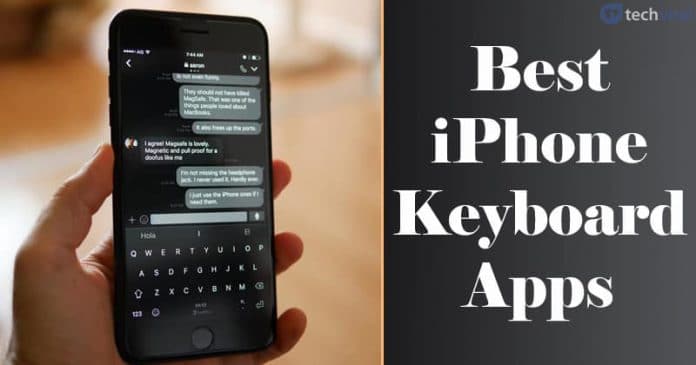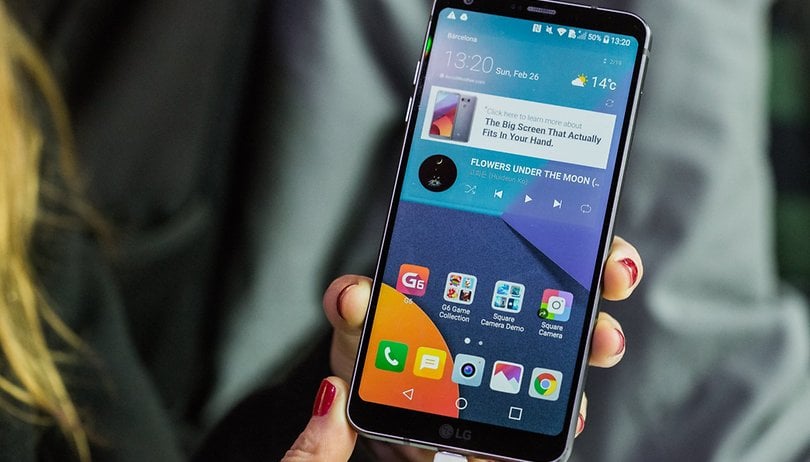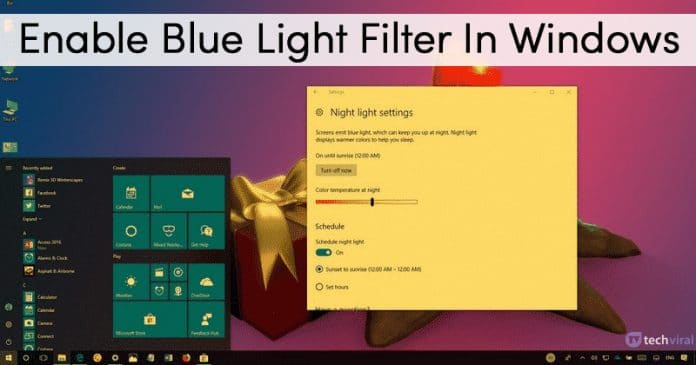
Pokud patříte k uživatelům, kteří tráví většinu času na počítači nebo notebooku, možná jste pociťovali problém slzení očí nebo bolesti hlavy. K těmto zdravotním rizikům dochází v důsledku modrého světla, které vrhá jasná obrazovka elektronických zařízení, jako jsou notebooky, počítače, chytré telefony atd. Modré světlo vyzařované z obrazovky také snižuje schopnost rychle usnout.
Aby se uživatelé vypořádali s takovými problémy, musí buď použít ochranu proti modrému světlu nebo aplikace. Pokud jde o software pro filtrování modrého světla, je k dispozici široká škála softwaru, který může zabránit pronikání modrého světla do vašich očí. Pokud používáte operační systém Windows 10, pak nepotřebujete software k odstranění modré z obrazovky, která vás drží v noci vzhůru.
Zde je návod, jak povolit filtr modrého světla v systému Windows 10
Windows 10 dostal funkci známou jako noční světlo, která výrazně odstraňuje modrou z obrazovek. V tomto článku se tedy podělíme o snadnou metodu, která vám pomůže povolit filtr modrého světla v systému Windows bez použití jakéhokoli softwaru. Pojďme se tedy podívat, jak povolit filtr modrého světla v počítači se systémem Windows 10.
Krok 1. Nejprve klikněte na nabídku Start systému Windows a ze seznamu vyberte možnost „Nastavení“.
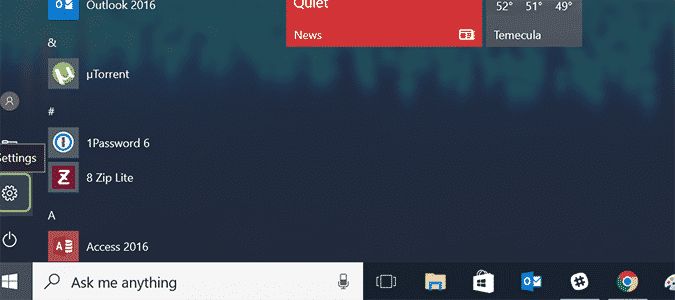
Krok 2. Nyní na stránce Nastavení vyberte možnost ‘Systém’
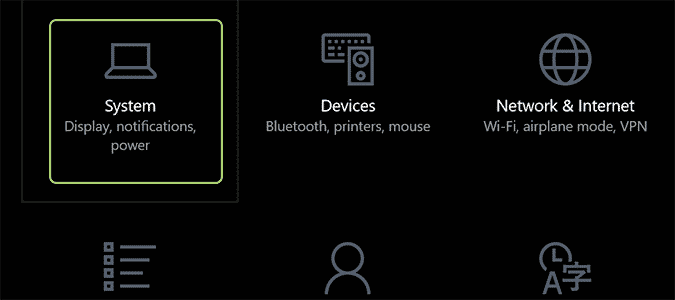
Krok 3. Nyní na stránce Nastavení klikněte na možnost „Zobrazit“
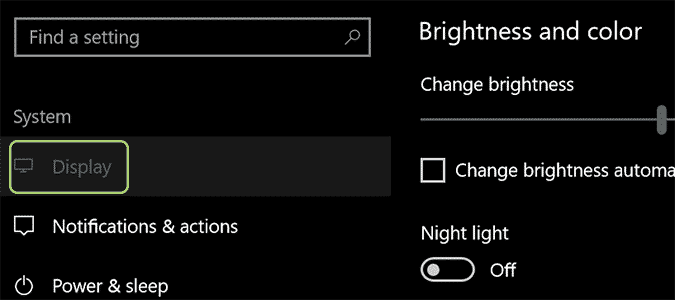
Krok 4. Pod displejem najdete možnost „Noční světlo“. Chcete-li ji zapnout, musíte tuto možnost přepnout.
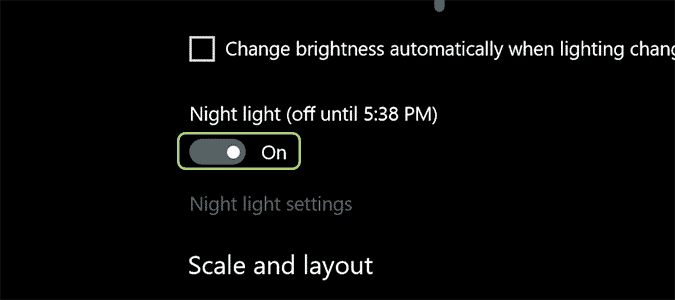
Krok 5. Můžete dokonce kliknout na „Nastavení nočního světla“ a upravit úroveň modrého světla, které se zobrazuje na obrazovce.
A je to; jsi hotov! Takto můžete odstranit modré světlo pomocí funkce nočního světla Windows 10.
Povolit filtr modrého světla ve starších verzích systému Windows
No, funkce Night Light je k dispozici v nejnovější verzi Windows 10 Build. Pokud tedy nepoužíváte nejnovější sestavení Windows 10, musíte použít software třetích stran, jako je F.lux a Iris. Pojďme prozkoumat dvě aplikace.
F.lux
F.lux je jedním z nejlepších a lehkých nástrojů, které dramaticky snižují modré světlo z obrazovky. Pro snížení modrého světla přidá F.lux na obrazovku překrytí žlutého odstínu. Skvělá věc na F.lux je, že je k dispozici pro Windows, Android, Linux, iOS atd. To znamená, že můžete použít F.lux ke snížení modrého světla ze smartphonů.
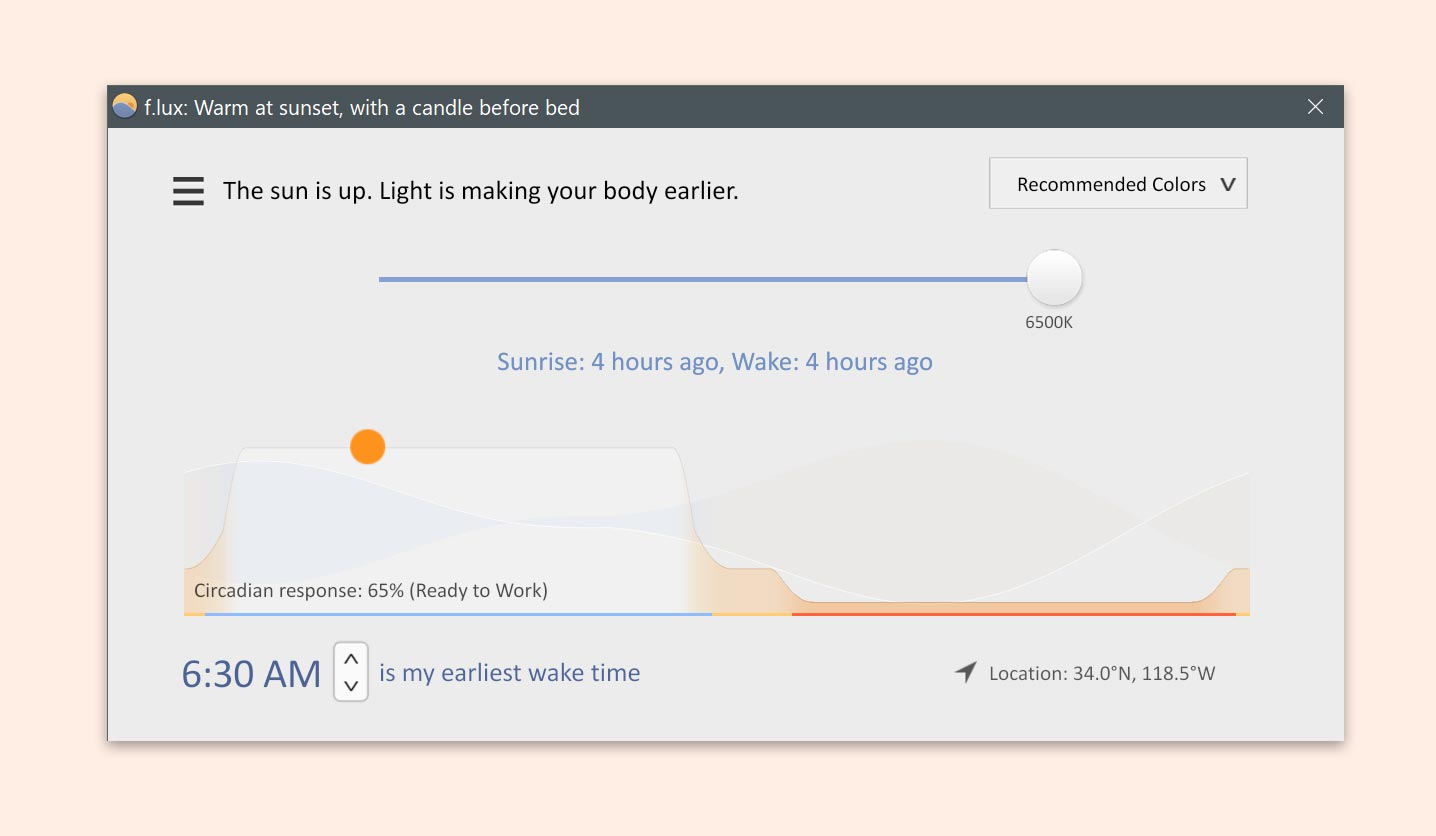
Tento nástroj je přímočarý a umožňuje uživatelům ručně upravit vyvážení barev. Zajímavější je, že F.lux také umožňuje uživatelům vyloučit aplikace. F.lux je tedy jedním z nejlepších nástrojů pro filtrování modrého světla, které můžete použít ve Windows.
Duhovka
Iris je dalším nejlepším nástrojem na seznamu, který je do značné míry podobný F.lux, který byl uveden výše. Na rozdíl od F.lux je však Iris prémiový software. Má také lite verzi, která je známá jako Iris Lite, kterou lze používat zdarma. Ve srovnání s F.lux však Iris lite poskytuje méně funkcí.
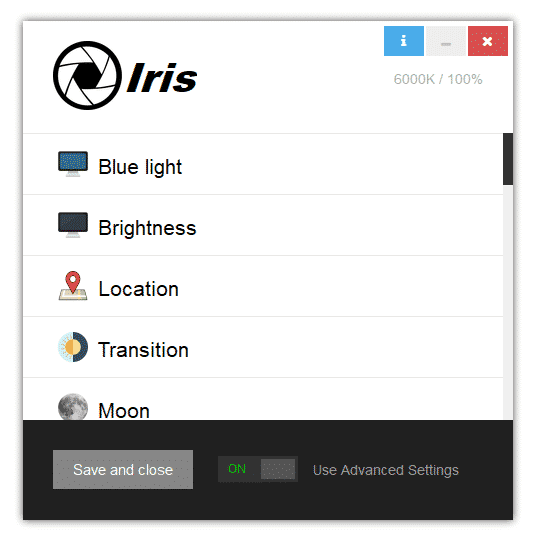
Pokud si zakoupíte prémiovou verzi, můžete získat lepší kontrolu nad obrazovkou ve srovnání s F.Lux. Můžete například upravit úroveň odstínu obrazovky na základě plánu. Kromě toho nabízí také více barevných překryvů.
SunsetScreen
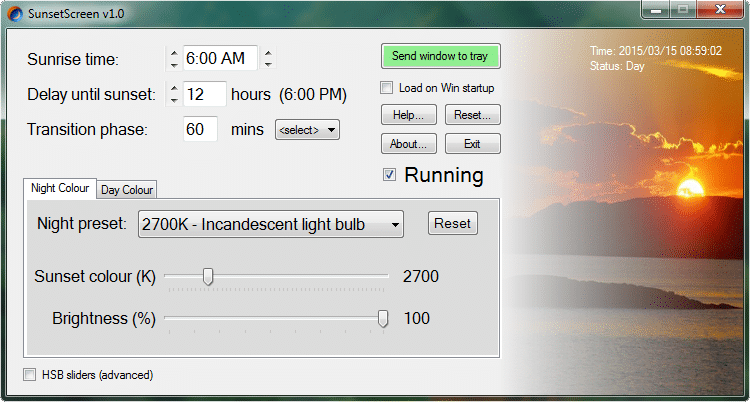
SunsetScreen je velmi populární, zejména mezi uživateli Windows. Skvělé je, že SunsetScreen umožňuje ručně nastavit čas východu a západu slunce. To znamená, že vám nabízí možnost nastavit intenzitu obrazovky podle vašeho přání. Kromě toho také uživatelům poskytuje různé barvy a noční předvolby.
Rudý posuv
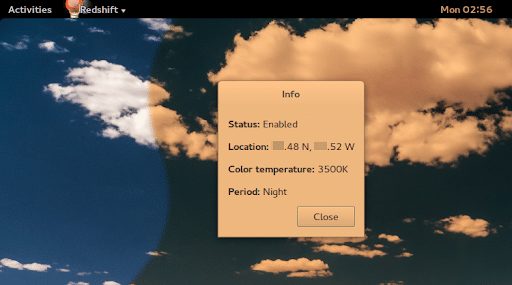
Pokud hledáte lehký nástroj pro filtrování modrého světla pro váš počítač se systémem Windows, pak Redshift může být pro vás tou nejlepší volbou. Stejně jako všechny ostatní aplikace pro filtrování modrého světla vám Redshift také umožňuje ručně upravit teplotu obrazovky. Kromě toho má také možnost automaticky upravit barvu obrazovky podle polohy slunce na vaší poloze.
Jde tedy o to, jak použít filtr modrého světla v systému Windows 10 ke snížení únavy očí. Pokud máte nějaké pochybnosti, dejte nám vědět do pole komentářů níže.